
Настройка Семейного доступа на Mac
Для настройки Семейного доступа один взрослый — организатор семейной группы — приглашает членов семьи присоединиться к группе Семейного доступа. Для участия в семейной группе каждый член семьи должен иметь Аккаунт Apple.
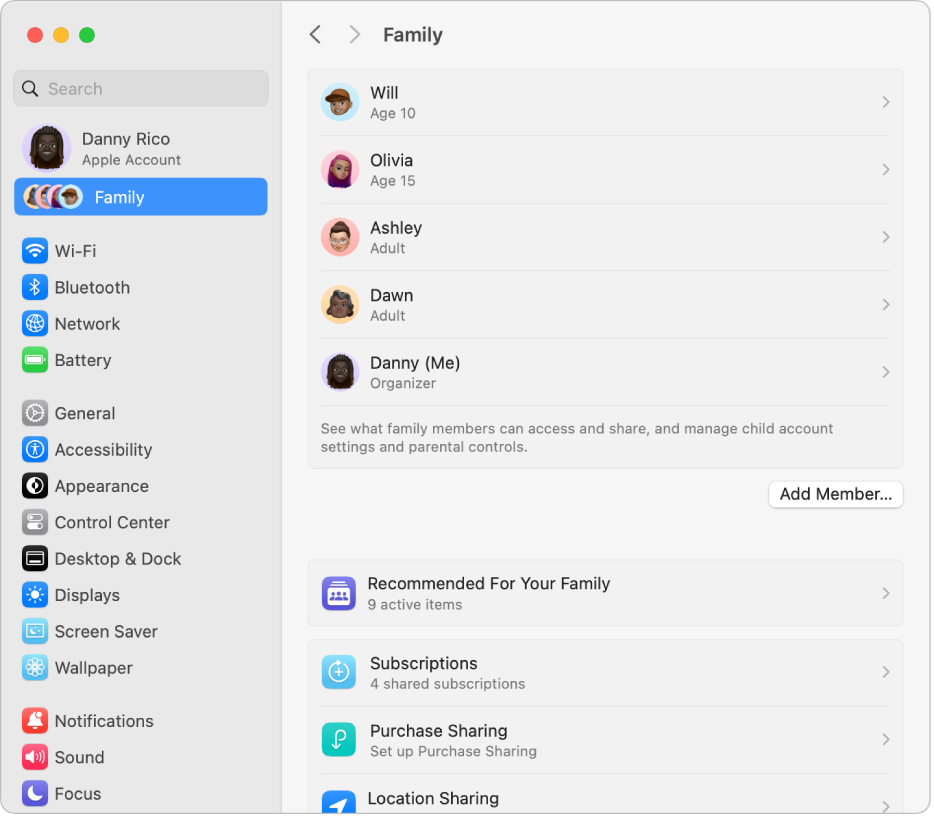
Приглашение пользователей в семейную группу
На Mac выберите меню Apple

Если Ваше имя не отображается, нажмите «Вход с Аккаунтом Apple», введите свой адрес электронной почты или номер телефона, затем введите пароль. Если у Вас еще нет Аккаунта Apple, Вы можете создать его.
Нажмите «Семья», затем нажмите «Семейные настройки».
Нажмите «Пригласить людей», затем выполните одно из указанных ниже действий.
Приглашение пользователя, находящегося поблизости. Выберите «Пригласить лично», нажмите «Продолжить», затем попросите пользователя ввести на Вашем Mac телефон или адрес электронной почты, используемый для Аккаунта Apple, а также пароль.
Отправка приглашения. Выберите способ отправки: AirDrop, Почта или Сообщения. Нажмите «Продолжить» и отправьте приглашение.
Создание в семейной группе учетной записи для ребенка
Дети младше 13 лет не могут создать Аккаунт Apple самостоятельно. (Возрастные ограничения зависят от страны или региона.) Но если Вы являетесь организатором группы, родителем или опекуном, Вы можете создать Аккаунт Apple для своего ребенка.
На Mac выберите меню Apple

Нажмите «Семья», затем нажмите «Семейные настройки».
Если у Вас уже настроен Семейный доступ, нажмите «Добавить члена семьи».
Нажмите «Создать детскую запись» и следуйте инструкциям на экране. См. статью службы поддержки Apple Создание Аккаунта Apple для ребенка.
Принятие приглашения в семейную группу
После получения приглашения в семейную группу выполните одно из указанных действий.
Если Вас пригласили лично. На своем устройстве нажмите «Разрешить», чтобы просмотреть код. Введите этот код на устройстве организатора группы.
Если Вы получили приглашение. Нажмите приглашение, полученное от организатора семейной группы через AirDrop либо в приложении «Почта» или «Сообщения», затем нажмите «Присоединиться к Семье».
Если Вы хотите принять приглашение в Системных настройках. На Mac выберите меню Apple

Примечание. Убедитесь, что на Вашем устройстве выполнен вход в Ваш Аккаунт Apple, для которого организатор выслал приглашение. Если у Вас еще нет Аккаунта Apple, Вы должны создать его, прежде чем принять приглашение присоединиться к группе Семейного доступа.
Просмотр рекомендованных настроек
На Mac выберите меню Apple

Нажмите «Семья», затем нажмите «Рекомендации для Вашей семьи».
Отобразится список предложений для наиболее эффективного использования Семейного доступа. Например, можно настроить родительский контроль для детей, поделиться геопозицией или добавить контакт для восстановления.
Подробная информация о возможностях, доступных после настройки Семейного доступа, приводится в разделе Начало работы с рекомендациями для группы семейного доступа.
